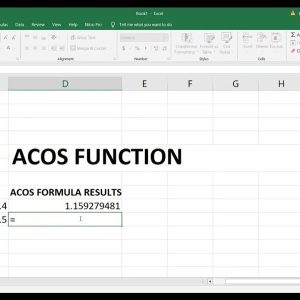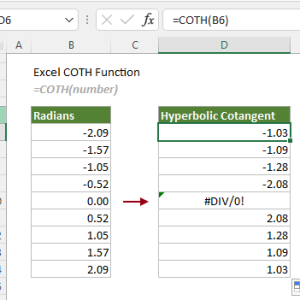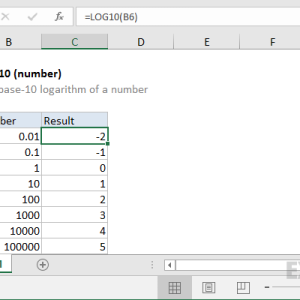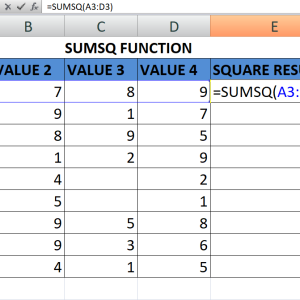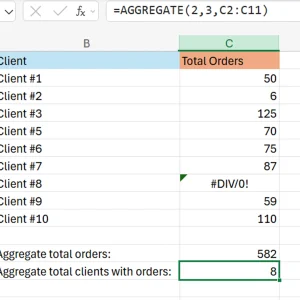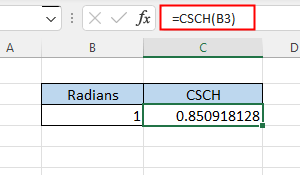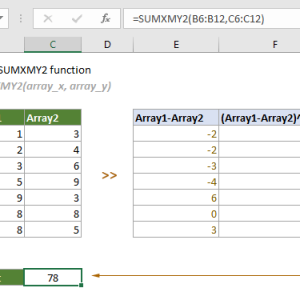Tạo 1000 số ngẫu nhiên trong Excel từng mất 20 phút với hàm RAND cũ. Nhập công thức vào một ô, kéo xuống 1000 hàng, đợi Excel tính toán từng ô. Hàm RANDARRAY trong Excel 2021 và Excel 365 làm điều này trong 3 giây với một công thức duy nhất.
Không như RAND trả về một số ngẫu nhiên, RANDARRAY tạo toàn bộ mảng số trong một lần. Bạn chỉ định số hàng, số cột, giá trị nhỏ nhất, giá trị lớn nhất, và kiểu số. Excel tự động điền vào các ô xung quanh nhờ tính năng dynamic array. Dữ liệu cập nhật tức thì khi bạn thay đổi công thức.
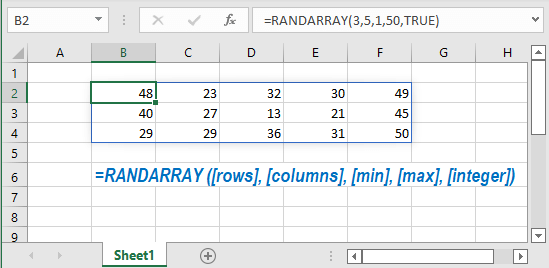
Cú Pháp Và Tham Số
Hàm RANDARRAY có 5 tham số tùy chọn, không tham số nào bắt buộc.
Cấu trúc đầy đủ:
=RANDARRAY([rows],[columns],[min],[max],[whole_number])Ý nghĩa từng tham số:
- rows: Số hàng cần tạo (mặc định 1)
- columns: Số cột cần tạo (mặc định 1)
- min: Giá trị nhỏ nhất (mặc định 0)
- max: Giá trị lớn nhất (mặc định 1)
- whole_number: TRUE cho số nguyên, FALSE cho số thập phân (mặc định FALSE)
Nếu bạn nhập =RANDARRAY() không tham số, hàm trả về một số thập phân từ 0 đến 1, giống hàm RAND. Sức mạnh thực sự xuất hiện khi bạn kết hợp các tham số.
Tạo Số Ngẫu Nhiên Thập Phân Cơ Bản
Cách đơn giản nhất để thấy RANDARRAY hoạt động là tạo mảng số thập phân.
Ví dụ 1 – Mảng 5 hàng 3 cột:
=RANDARRAY(5,3)Nhập công thức này vào ô A1. Excel tự động tạo mảng 5×3 với các số từ 0 đến 1. Mảng tràn xuống ô A1:C5 mà không cần kéo công thức. Đây là điểm khác biệt lớn nhất so với RAND – bạn không phải copy công thức sang 15 ô riêng lẻ.
Lưu ý quan trọng: Đảm bảo có đủ ô trống bên phải và phía dưới ô công thức. Nếu ô B1 hoặc A2 có dữ liệu, Excel hiển thị lỗi #SPILL. Hàm cần không gian để tràn dữ liệu.
Mỗi khi worksheet tính toán lại (nhập dữ liệu mới, nhấn F9, hoặc mở file), các số thay đổi. Để giữ nguyên giá trị, copy vùng kết quả và dán dạng Values qua Paste Special.
Tạo Số Nguyên Trong Khoảng Tùy Chỉnh
Hầu hết ứng dụng thực tế cần số nguyên trong phạm vi cụ thể, không phải số thập phân 0-1.
Ví dụ 2 – Số nguyên từ 1 đến 100:
=RANDARRAY(6,4,1,100,TRUE)Công thức tạo bảng 6 hàng, 4 cột với các số nguyên từ 1 đến 100. Tham số TRUE ở cuối chuyển kết quả thành số nguyên. Nếu thay TRUE bằng FALSE hoặc bỏ qua, kết quả là số thập phân như 45.8792 hoặc 23.1456.
Tôi dùng công thức này để tạo dữ liệu mẫu cho dashboard. Thay vì nhập thủ công 500 con số giả, tôi tạo trong 5 giây với RANDARRAY rồi copy dạng Values.
Ví dụ 3 – Điểm số học sinh từ 0 đến 10:
=RANDARRAY(30,1,0,10,TRUE)Tạo danh sách 30 điểm từ 0 đến 10. Cột duy nhất (tham số columns = 1) phù hợp cho danh sách điểm. Nếu bạn cần thêm cột cho họ tên hoặc mã số, thêm chúng vào cột bên cạnh sau khi tạo dữ liệu.
So Sánh Với RAND Và RANDBETWEEN
Hàm cũ vẫn hoạt động nhưng kém hiệu quả cho tập dữ liệu lớn.
RAND:
- Trả về một số duy nhất
- Phạm vi cố định 0 đến 1
- Phải copy xuống nhiều ô
- 100 số cần 100 công thức riêng
RANDBETWEEN:
- Trả về số nguyên trong khoảng
- Chỉ một số mỗi lần
- Cũng phải copy xuống nhiều ô
- Không tạo mảng tự động
RANDARRAY:
- Tạo toàn bộ mảng một lần
- Tùy chỉnh kích thước, phạm vi, kiểu số
- Một công thức cho hàng nghìn ô
- Cập nhật toàn bộ mảng tức thì
Trong file có 10,000 số ngẫu nhiên, RAND và RANDBETWEEN tính toán 10,000 công thức riêng. RANDARRAY tính một công thức tạo 10,000 kết quả. Thời gian tính toán giảm từ 15 giây xuống dưới 1 giây trên máy tính thông thường.
Tạo Dữ Liệu Ngày Tháng Ngẫu Nhiên
Excel lưu ngày tháng dưới dạng số thứ tự (1/1/1900 là số 1). RANDARRAY khai thác điều này để tạo ngày ngẫu nhiên.
Ví dụ 4 – Ngày trong năm 2024:
=RANDARRAY(10,1,DATE(2024,1,1),DATE(2024,12,31),TRUE)Tạo 10 ngày ngẫu nhiên trong năm 2024. Hàm DATE chuyển 1/1/2024 và 31/12/2024 thành số thứ tự. RANDARRAY tạo số nguyên giữa hai giá trị này. Excel tự động định dạng kết quả dạng ngày tháng.
Nếu kết quả hiển thị số thay vì ngày, chọn vùng ô và định dạng dạng Short Date hoặc Long Date qua Home > Number Format.
Ví dụ 5 – Giờ làm việc ngẫu nhiên:
=RANDARRAY(15,1,TIME(9,0,0),TIME(17,0,0),FALSE)Tạo 15 thời điểm ngẫu nhiên từ 9:00 AM đến 5:00 PM. Tham số FALSE quan trọng ở đây vì TRUE chỉ cho phép giờ tròn. Với FALSE, kết quả bao gồm phút và giây như 10:23:45 hoặc 14:07:19.
Kết Hợp Với Hàm Khác
Sức mạnh thực sự của RANDARRAY xuất hiện khi kết hợp với các hàm Excel khác.
Ví dụ 6 – Sắp xếp danh sách ngẫu nhiên:
=SORTBY(A2:A20,RANDARRAY(ROWS(A2:A20)))Công thức này xáo trộn danh sách A2:A20 theo thứ tự ngẫu nhiên. Hàm ROWS đếm số dòng trong A2:A20 (19 dòng). RANDARRAY tạo 19 số ngẫu nhiên. SORTBY sắp xếp danh sách theo các số ngẫu nhiên đó.
Tôi dùng cách này để tạo thứ tự random cho bài test trắc nghiệm. Mỗi lần mở file, câu hỏi xếp theo thứ tự khác nhau. Học sinh không thể gian lận bằng cách nhớ vị trí đáp án.
Ví dụ 7 – Chọn mẫu ngẫu nhiên:
=INDEX(A2:A100,RANDARRAY(10,1,1,ROWS(A2:A100),TRUE))Chọn ngẫu nhiên 10 giá trị từ danh sách A2:A100. RANDARRAY tạo 10 số nguyên từ 1 đến 99 (số hàng trong A2:A100). INDEX lấy giá trị tại các vị trí đó. Đây là cách nhanh nhất để lấy mẫu ngẫu nhiên từ tập dữ liệu lớn.
Xử Lý Lỗi Thường Gặp
Lỗi #SPILL: Xảy ra khi không đủ ô trống cho mảng tràn. Xóa dữ liệu ở các ô bên phải và phía dưới ô công thức. Hoặc di chuyển công thức sang vị trí khác có không gian đủ.
Lỗi #VALUE: Xảy ra khi tham số rows hoặc columns nhận giá trị âm hoặc 0. Các tham số này phải là số dương. Excel tự động làm tròn số thập phân (5.7 thành 5) nên không lo lắng về phần thập phân.
Lỗi #NUM: Xảy ra khi min lớn hơn max. Kiểm tra lại hai tham số này. Ví dụ =RANDARRAY(5,3,100,10,TRUE) bị lỗi vì 100 > 10.
Số không đổi: Nếu muốn giữ nguyên các số đã tạo, chọn vùng kết quả, copy (Ctrl+C), sau đó Paste Special > Values (Ctrl+Alt+V rồi nhấn V). Công thức biến thành giá trị cố định, không còn thay đổi khi tính toán lại.
Hiệu Suất Với Tập Dữ Liệu Lớn
RANDARRAY xử lý tập lớn hiệu quả hơn nhiều so với copy công thức RAND xuống hàng nghìn ô.
Benchmark trên Excel 2021:
- 1000 số với RAND: 3-5 giây tính toán
- 1000 số với RANDARRAY: dưới 1 giây
- 10,000 số với RAND: 30-45 giây, file lag
- 10,000 số với RANDARRAY: 2-3 giây, mượt mà
File chứa nhiều công thức RAND trở nên chậm chạp vì Excel phải tính từng ô riêng. RANDARRAY tính một công thức tạo toàn bộ mảng, giảm tải cho calculation engine.
Nếu làm việc với dữ liệu mô phỏng hoặc thống kê cần hàng chục nghìn số ngẫu nhiên, RANDARRAY là lựa chọn duy nhất khả thi. Tôi đã thử tạo 50,000 số với RAND và Excel bị treo. RANDARRAY hoàn thành trong 8 giây.
Tương Thích Và Yêu Cầu
Hàm RANDARRAY chỉ có trong Excel 365 và Excel 2021. Các phiên bản cũ hơn (Excel 2019, 2016, 2013) không hỗ trợ hàm này. Nếu bạn mở file chứa RANDARRAY trong Excel 2019, công thức hiển thị lỗi #NAME.
Khi chia sẻ file cho người khác, đảm bảo họ dùng Excel 365 hoặc Excel 2021. Hoặc chuyển kết quả RANDARRAY thành Values trước khi gửi để file hoạt động trên mọi phiên bản.
Tính năng dynamic array yêu cầu file lưu định dạng .xlsx. Định dạng .xls cũ (Excel 2003) không hỗ trợ spilling arrays. Các tính năng tương tự như FILTER, SORT, UNIQUE cũng cần Excel 365 hoặc 2021.
Nếu bạn thường xuyên tạo dữ liệu ngẫu nhiên cho phân tích, mô phỏng, hoặc testing, RANDARRAY tiết kiệm hàng giờ so với phương pháp cũ. Bảy ví dụ trên cover các use case phổ biến nhất. Kết hợp chúng với FILTER, SORT, INDEX để tạo hệ thống dữ liệu ngẫu nhiên phức tạp trong một công thức.